時間:2017-04-06 來源:互聯網 瀏覽量:
首先在應用商店安裝Lenovo Settings程序,並更新官網的“Lenovo Battery Gauge for Windows 10 (64-bit) - Notebooks”驅動,然後重新啟動計算機後,打開Lenovo Settings,發現電池充電閾值的選項已經回歸。
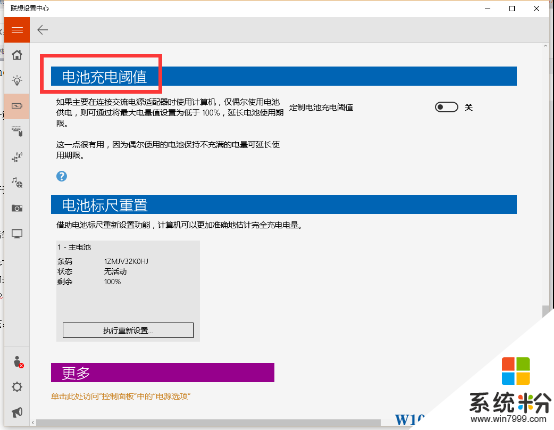
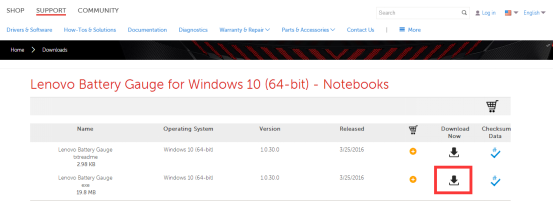
下載成功後進行安裝:
1、雙擊運行驅動程序;
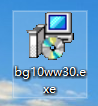
2、安裝過程中,如果之前安裝過管理軟件,需要覆蓋之前的版本;
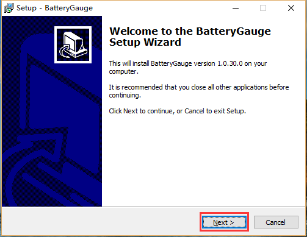
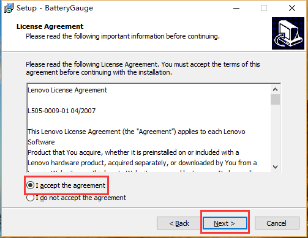
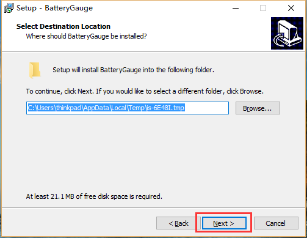
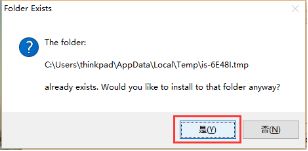
3、安裝完成後,一定要重啟電腦;
4、重啟成功後,在設置中心中,會出現更改電池充電閾值的選項。
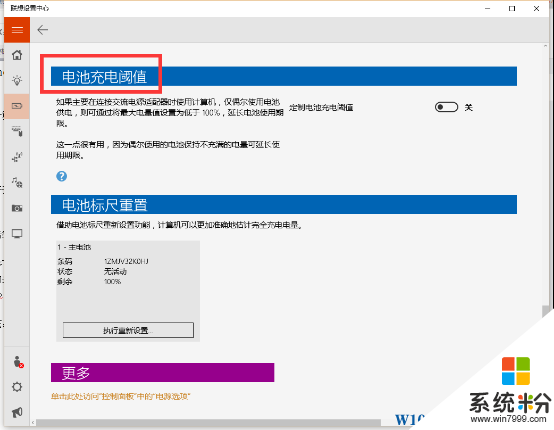
設置充電閾值的方法
1、左鍵點擊屏幕右下角的“電池”圖標,在出現的選項中,選擇“轉到 聯想設置中心”;
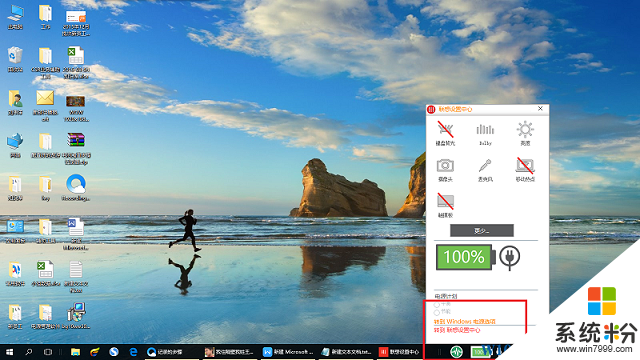
2、向下拖動進度條,找到“電池充電閾值”的選項;
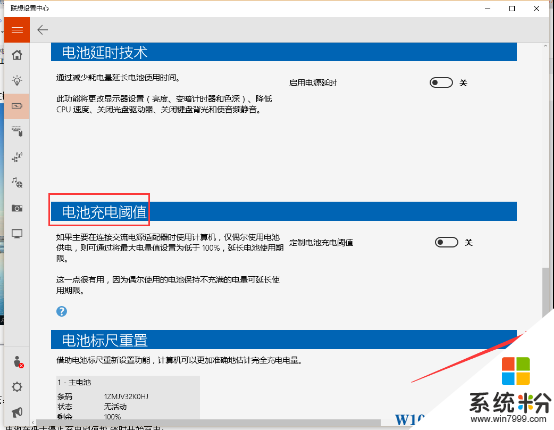
3、打開“電池充電閾值”的開關,會跳出對話提示;
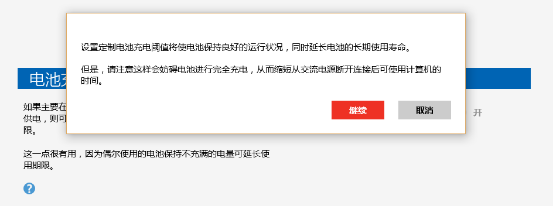
4、選擇“繼續”按鈕,對話框消失,並且出現設置充電閾值的進度條。
單電池機型,設置界麵如下:
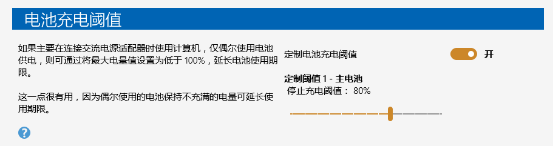
雙電池機型,設置界麵如下:
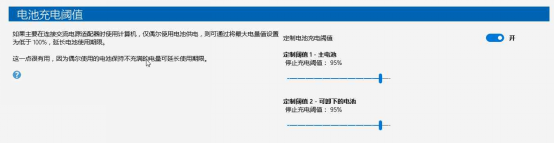
注意:
1、 閾值設置隻有一個百分比的數值,間隔為5%,例如95%或90%,(5的整數倍);
2、 電池在低於停止充電閾值約6%時開始充電;
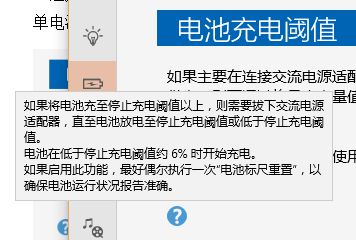
3、 在“程序和功能”中,軟件名稱為:Lenovo BatteryGauge 。

如果你是別的筆記本下載相應的驅動程序和軟件就可以了~操作方法類似。